
iPhone Sperrbildschirm nicht verfügbar? Hier sind 4 Lösungen, um das Problem zu beheben!

Das iPhone ist ein beliebtes Gerät mit innovativen Funktionen, die sich gut in andere technologische Geräte integrieren lassen. Und aufgrund dieser Funktionen ist ein iPhone zu einem unverzichtbaren Gadget geworden. Manchmal erhalten Sie jedoch möglicherweise die Meldung "iPhone nicht verfügbar" auf dem Bildschirm. Ehrlich gesagt kann es beunruhigend sein, wenn Sie zum ersten Mal eine solche Meldung auf dem Bildschirm Ihres iPhones sehen. Aber machen Sie sich keine Sorgen mehr, denn wir helfen Ihnen herauszufinden, dass das iPhone nicht verfügbar ist, und bieten die bestmögliche Lösung für Probleme mit dem nicht verfügbaren iPhone.
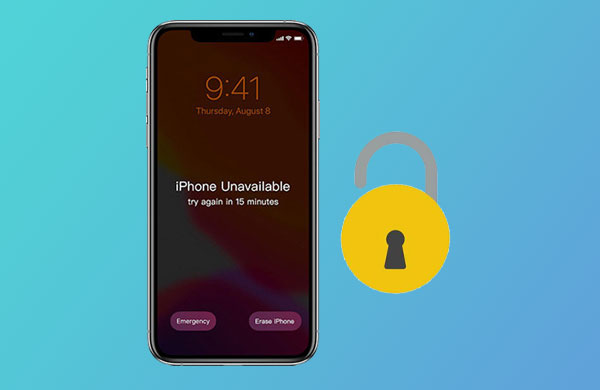
Es ist üblich, dass auf dem Bildschirm eines iPhones die Meldung "iPhone nicht verfügbar" angezeigt wird. Was bedeutet es, wenn Ihr iPhone anzeigt, dass das iPhone nicht verfügbar ist? Es bedeutet einfach, dass Sie zu oft das falsche Passwort eingegeben haben und das Gerät jetzt gesperrt ist. Warum sagt mein iPhone nicht verfügbar?? Tatsächlich handelt es sich um einen Sicherheitsmechanismus, der die Daten auf Ihrem Gerät schützen soll. Wenn Sie siebenmal den falschen Passcode eingeben, werden Sie für etwa fünf Minuten gesperrt.
Je öfter Sie das falsche Passwort eingeben, desto länger müssen Sie warten, bis Sie versuchen, das Gerät zu entsperren. Das heißt, wenn Sie mehrmals hintereinander ein falsches Passwort eingeben, wird Ihr iPhone für lange Zeit gesperrt. Nehmen wir an, Sie haben achtmal das falsche Passwort eingegeben. Sie können fast eine Stunde lang ausgesperrt werden. Sie müssen warten, bis die Zeit abgelaufen ist, bevor Sie erneut versuchen können, den Passcode einzugeben.
Manchmal können Sie dauerhaft aus dem Gerät ausgesperrt werden, wenn Sie zu oft den falschen Passcode eingeben. Wenn Sie sich also nicht an den richtigen Passcode erinnern können, suchen Sie nach Lösungen, um das Gerät zu entsperren. Lesen Sie weiter, um zu erfahren, wie Sie Ihr Gerät am besten entsperren können.
Du magst vielleicht:
Wie entsperre ich den iPod touch ohne iTunes reibungslos? (6 erstaunliche Wege)
Wenn Sie auf Ihrem Gerät mit einem Timer die Meldung "iPhone nicht verfügbar" sehen und sich an das Passwort zu erinnern scheinen, ist dies kein Problem. Geben Sie einfach das richtige Passwort erneut ein, wenn die Zeit abgelaufen ist, und entsperren Sie das Gerät. Wenn Sie den Passcode jedoch nicht kennen oder das Gerät die Bildschirmmeldung ohne Timer anzeigt, müssen Sie einen anderen Ansatz wählen. Es gibt keine Möglichkeit, das Gerät zu entsperren, es sei denn, Sie löschen es. Hier sind die verschiedenen Ansätze, wenn Ihr iPhone auf dem iPhone nicht verfügbar ist.
Haben Sie oft das falsche Passwort eingegeben und eine Meldung erhalten, dass das iPhone nicht verfügbar ist? Oder die Meldung "iPhone nicht verfügbar" auf dem Sperrbildschirm? Machen Sie sich keine Sorgen. iOS Unlock ist hier, um zu helfen. Dieses Tool wurde entwickelt, um iPhone-Bildschirmsperren einfach zu umgehen, sodass Sie wieder auf Ihr Gerät zugreifen können.
Die Software ist mit allen Sperrbildschirmen auf iOS-Geräten kompatibel und entfernt die Sperre in wenigen Minuten. Wenn Sie also nach einer problemlosen Lösung suchen, um den nicht verfügbaren Sperrbildschirm Ihres iPhones zu reparieren, ist dies das richtige Tool, um die Arbeit zu erledigen. Es kann alle Sicherheitsmaßnahmen auf iPhones, iPads oder iPod touch umgehen, wenn Sie ausgesperrt sind. Außerdem sind keine technischen Kenntnisse erforderlich.
Bemerkenswerte Funktionen von iOS Unlock:
* Entfernt den nicht verfügbaren/gesperrten Bildschirm des iPhone in wenigen Minuten
* Unterstützt das Entfernen von iCloud-Sperren, Apple ID, Face ID usw.
* Entfernen Sie ganz einfach iPhone-Bildschirmsperren und iCloud-Sperren.
* Es sind keine technischen Kenntnisse erforderlich.
* Kompatibel mit allen Versionen von iPhone, iPad und iPod touch.
So beheben Sie den nicht verfügbaren iPhone-Bildschirm mit iOS Unlock schnell;
01 Starten Sie iOS Unlock nach dem Herunterladen und Installieren und wählen Sie dann "Bildschirm entsperren" aus den Tools.

02 Schließen Sie das iPhone mit einem Lightning-Kabel an einen Computer an und wählen Sie "iOS-Bildschirm entsperren" auf der Programmoberfläche.

03 Starten Sie das iPhone im Wiederherstellungsmodus, der zum Entsperren des iOS-Bildschirms empfohlen wird. Tun Sie dies, um das Gerät zur Wiederherstellung zu starten.
Schalten Sie das iPhone aus, drücken Sie die Lauter-Taste und lassen Sie sie schnell los. Machen Sie dasselbe mit der Leiser-Taste. Drücken Sie abschließend die Seitentaste, bis auf dem Gerät "Mit iTunes verbinden" angezeigt wird.
04 Danach zeigt das Programm die Informationen Ihres iPhones an, z. B. Modell, Version usw. Überprüfen Sie, ob es korrekt ist. Wenn dies nicht korrekt ist, können Sie die richtigen Informationen aus dem Dropdown-Menü auswählen. Tippen Sie dann auf "Herunterladen" und die Firmware beginnt sofort mit dem Download.

05 Wenn die Firmware erfolgreich heruntergeladen wurde, tippen Sie auf "Jetzt entsperren", um das iPhone mit nicht reagierendem Bildschirm zu entsperren. Warten Sie einige Zeit, bis der Vorgang abgeschlossen ist. Denken Sie daran, dass dadurch Ihre Daten gelöscht werden.

"iPhone nicht verfügbar, versuchen Sie es in 5 Minuten erneut". Ugh, habe diese schlechte Nachricht wieder gesehen. Apple versteht den Schmerz, den Passcode nicht abzurufen, und ermöglicht es Benutzern, die Apple ID und den Passcode zu verwenden, um den nicht verfügbaren iPhone-Bildschirm zu entfernen und ihn dann auf die Werkseinstellungen zurückzusetzen. Wenn Sie siebenmal hintereinander einen falschen Passcode eingeben, wird in der unteren rechten Ecke des iPhone-Bildschirms eine Sicherheitssperre-Meldung mit der Option "iPhone löschen" angezeigt. Auf diese Weise können Sie das Gerät direkt vom Gerät aus neu einrichten. Sie sollten jedoch ein iPhone mit iOS 15.2 und höher haben. Wenn nicht, finden Sie die Option "Löschen" nicht auf dem Gerät. Hier sind Schritte, um zu beheben, dass das iPhone nicht verfügbar ist.
Schritt 1: Zunächst sollten Sie mehrmals das falsche Passwort eingeben, bis Sie die Option "iPhone löschen" sehen.
Schritt 2: Klicken Sie darauf und Sie werden sofort über das Löschen Ihres iPhones und den Datenverlust benachrichtigt. Klicken Sie auf "iPhone löschen", um fortzufahren.

Schritt 3: Geben Sie den Apple-ID-Passcode ein, damit der Löschvorgang beginnt. Danach können Sie nun Ihr iPhone einrichten.
Weitere Informationen:
[Gelöst] So entsperren Sie ein deaktiviertes iPad ohne iTunes | Aktueller Leitfaden
Was mache ich, wenn mein iPhone anzeigt, dass das iPhone nicht verfügbar ist, ich aber die Option "Löschen" auf dem Bildschirm meines iPhones nicht sehen kann? Versuchen Sie, die iCloud-Funktion "Mein iPhone suchen" zu verwenden. Diese Methode funktioniert jedoch nur, wenn Sie die Funktion auf Ihrem iPhone aktiviert haben. Bevor Sie fortfahren, stellen Sie sicher, dass das Gerät eingeschaltet ist und über eine Netzwerkverbindung verfügt. Hier sind die Schritte;
Schritt 1: Öffnen Sie iCloud.com mit einem beliebigen Browser Ihrer Wahl und melden Sie sich bei der Apple-ID an. Fahren Sie dann mit "Mein iPhone suchen" fort.
Schritt 2: Tippen Sie auf die Option "Alle Geräte" im oberen Teil des Bildschirms. Wählen Sie das iPhone-Gerät aus, das als nicht verfügbar angezeigt wird, und gehen Sie dann zur Option "iPhone löschen".

Schritt 3: Da keine Firmware heruntergeladen werden muss, ist der Vorgang schnell. Warten Sie einfach geduldig.
iTunes bietet auch eine Lösung für den Fall, dass Sie versucht haben, jedes mögliche Passwort auf Ihrem iPhone einzugeben, es aber immer noch nicht entsperrt wird. Sie können iTunes verwenden, um das Gerät auf die Werkseinstellungen zurückzusetzen. Manchmal kann iTunes Ihr Gerät jedoch nicht erkennen, wenn es gesperrt ist.
Schritt 1: Starten Sie das Gerät im Wiederherstellungsmodus und stellen Sie eine Verbindung zu iTunes auf dem Computer her.
Schritt 2: Sie sehen ein Popup-Fenster von iTunes; Wählen Sie die Option Wiederherstellen.

Schritt 3: Warten Sie, bis das Gerät wiederhergestellt ist, und Sie erhalten nach dem Neustart den Hallo-Bildschirm.
Hoffentlich erinnern Sie sich immer an das Passwort Ihres iPhones. Wenn nicht, bewahren Sie eine Sicherungskopie davon auf. Nichtsdestotrotz können Sie die oben genannten Methoden verwenden, um das iPhone zu entsperren, wenn Sie die Meldung "iPhone nicht verfügbar" auf dem Bildschirm erhalten. Sie können sehen, dass der einfachere Weg, das nicht verfügbare iPhone zu umgehen, die Verwendung von iOS Unlock ist.
Verwandte Artikel:
6 bewährte Korrekturen für "Ihr Passcode ist erforderlich, um Face ID zu aktivieren"
Wie behebt man das Problem mit dem vergessenen Bildschirmzeit-Passcode auf dem iPhone / iPad?
5 Möglichkeiten zum Entsperren des Android-Telefons, wenn Sie das Passwort vergessen haben
5 Möglichkeiten zum Entsperren des Android-Telefons, wenn Sie das Passwort vergessen haben

 Telefon entsperren
Telefon entsperren
 iPhone Sperrbildschirm nicht verfügbar? Hier sind 4 Lösungen, um das Problem zu beheben!
iPhone Sperrbildschirm nicht verfügbar? Hier sind 4 Lösungen, um das Problem zu beheben!